SSD ストレージ付きのデバイスをご利用の場合、ストレージの設定を行う必要があります。本ステップでは、ストレージをマウントして利用できるようにする手順について説明します。
NOTE
この機能を利用するには、管理者としてサインインしている必要があります。
サイドメニューの[詳細設定・制御]-[ストレージ設定]をクリックします。
「ストレージ設定」画面に、本製品に登録されているストレージ設定の一覧が表示されます。
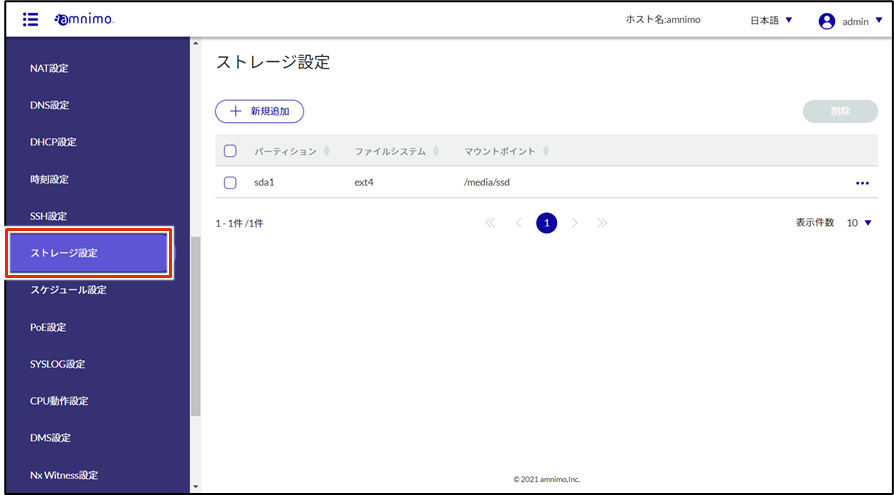
NOTE
ストレージ設定一覧の「パーティション」や「ファイルシステム」などのタブをクリックすることで、各項目の降順/昇順でストレージ設定一覧を並び替えることができます。

[新規追加]をクリックします。
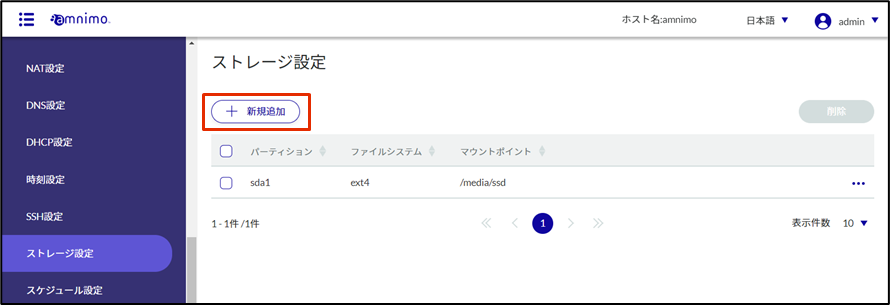
「ストレージ設定の追加」画面が表示されます。
ストレージの設定をします。
NOTE
本書では、以下のように設定をします。 パーティション「sda1」マウントポイント「/media/ssd」ファイルシステム「ext4」詳細な設定については、『エッジゲートウェイシリーズ GUI ユーザーズマニュアル』の『ストレージ設定をする』を参照してください。
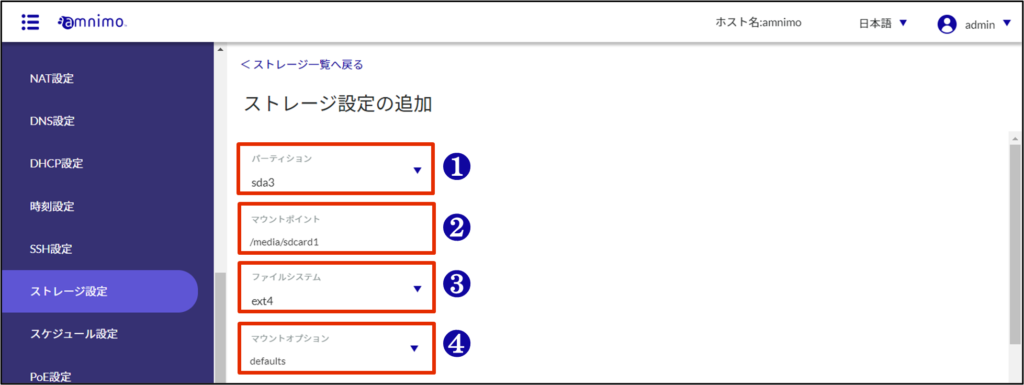
❶ パーティション「sda1」を選択します。
❷ マウントポイント名として「/media/ssd」を指定します。
❸ ファイルシステムで「ext4」を選択します。
❹ マウントオプションを選択します。
[設定]をクリックします。
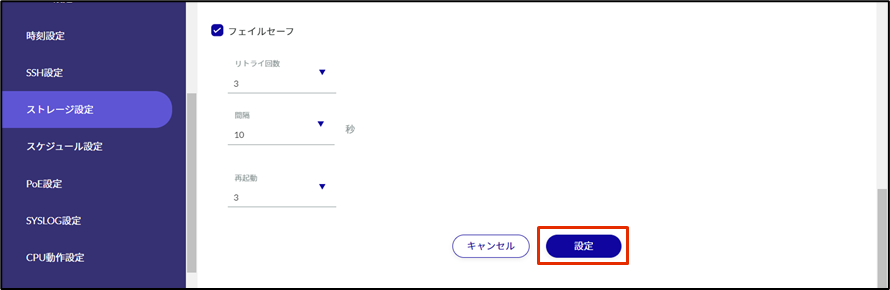
ストレージの設定が追加されます。
